
牛人学雷锋手把手教你制作3D全息投影视频源
【17173玩家投稿,未经授权请勿转载】
上周17173上一位署名为小天狼星”的DIY爱好者与大家分享了自己用
3D全息投影器”,两天内咱的玩家牛人群就被挤爆,其中大多数玩家都是来索取及咨询
投影源视频”的制作方法。为了统一解答大家的疑惑,
份关于“3C投影源视频”的图文视频教学,如果你也是
小天狼星”再次动手为大家制作了一
DIY爱好者可千万不要错过噢!
300元自制的
“3D
牛人之前300元做的3D全息投影器
以下是作者小天狼星”的原稿内容:
授人以鱼不如授人以渔,这个制作真的不难,在做这投影之前我真的不知道MMD是什么。花了一晚时间
去找资料,自己摸索,然后论语感悟 就做了……这个教程完全新手模式,高手别喷我。
每一个技术宅其实都普通人,
只是他把普通人的想法付诸行动。
动起来吧,即使是妄想
也有可能会变成现实的!下面的视频及图片教学请配合着看,相信看完你就不觉得复杂了。
如果觉得视频不够清晰,可到1717新疆烤羊排 3玩家牛人群:4058607索取高清版
需要用到的软件就3个:MikUMikUDance(以下简称:MMD)、会声会影X5、还有狸窝格式转换(可
以不用或者换其他转换软件)。
首先需要用的是MMD,交通安全口号 MMD主要用到的文件格式有3种,PMM这个是自带包含动作人物模型场景各种东
西的文件。
某个视频教程就是教用PMM来输出4面视频,但我发现
除了自带那个基本上是找不到其他会放出PMM这种文件的,所以我教程里面用到的是另外
2种文件:PMD(人物模型)和VMD(动作文件)。模型比较多大家可以上网找到,动作比较难找。
首先打开软件载入模型,PMD模型解开后还有很多图和其他文件请不要动他,那些是
模型的颜色材质的文件。直接拖
PMD进去MMD的空白位置可以载入。
或者点击上图显示的模型控制下面的载入”按钮,按上面那个文件哪里打开是看不到
PMD文件的,这个我也囧了很久……很多人就下载那些模型完全不知道怎么用。
然后调整设置:
L>7.⅛⅛-I东京的英文 *!⅛M
巧洼厂皀心
√∕r⅛?
.⅛iHj
测刖霍
ISM
轉C)
豈K邑
[D]≡^⅛
⅞⅛l(G)
1
—■L
益
5⅛H
兩宅⑸
地
31
阴童廉芭碍凶
Jr-
豆阴尋
⅛a
c
r?
≡⅛⅛(v⅛
∣
⅛^≡J
⅛5^S
∣
H]
JE
示茶
■
;
[PI
≡≡(Q1
显
⅛⅛(Rl
z
⅜S⅞jtEnteTl
陪
⅝12Dfp*
这里就勾剩下抗失真”和限制60FPS,在点这里的输出大小”,调整为500*500,还有隔壁背景”
哪里选择黑色背景,这样你就看见一个纯黑色的背景和你模型。
的大小
了。
物理计算必须选择总是”,这个主要是防止人物的脚或其他什么蓝莓品种 的在动作的过程中穿透衣服裙子。
如果你勾选了,载入动作后还是遇到这样悲剧,你只能换个模型,或者你可以去学习怎么修改。当然你也
可以找个不是穿裙子的模型就基本是没问题的
点击这里的载入动作数据”,打开VMD文件一般会卡比较久,不要乱动。有个确认框按确定就是。
载入完成按播放”测试下,一般在MMD播放会是慢动作,这是正常的,输出了就没事,主要是看看腿有没
穿透裙子,都没问题就可以开始输出。
载入的时候模型控制那里必须选择你的模型,如上图。选择光照那里是载入不了的。
关于人物和动作还要注意的是,动作别用走动太大的,因为会走出
节模型大小来控制。调大小的时候这里要选择光照,
500*500,也可以调
因为你其他3面以后
35挺好的。
要记住那个距离,
都需要改到一样。调节完成要选回来模型,如上图,一般就不要调节了默认
把MMD的这帧数拉到最后看你的动作的帧数一共是多少,记下来。
然后就按导出AVl,设置如下:0—你动作的最后,当然你也可以自行截取某部分。帧率30足够,但
不要低于24。60的话,除了会卡死你机器毫无意义的。至于压缩我选择无压缩,因为MMD实在不熟悉那些
压缩编码器,
很少接触。我先用无损输出,再用狸窝转换成
AVl拖
H.264的MP4再加工。熟悉解码的你可以自己设置,不过我建议用其他转换,因为
进去会声会影经常悲剧的。
漫长的输出中,因为是教程我就输出了前面500帧就算了。
输出完成会自动返回MMD然后选择其他3个角度输出。开始是没选择的,所以就是正
面,调过距离的同学记得距离调好,输出设置也必须一样。
2C
∣2∕Utv∕Q
QCiIICMr-Wt
QQniCW
・创
⅛WL3tAO
'4∏LJJ
⅛.w
S.
u
∣
C⅛⅛
∣
RfLwl
⅛es
∣
⅛wi
-'3
;曲:阳一
訂
J'
:
BJIfrlMK..
匕丄一
QDnIoWr-WJ
W
∣
□vwr
v
wj
∣
]
∣
⅛W9
匕+.
t
1
F…
l⅛W≡W^
ao
∣
⅛⅛⅛=
工…
CHni⅝⅞KF.
⅞⅛W⅛
弼
4
,⅛H
L
W⅛JQl
5.5CH
L
eI5Cn
2CLZ⅛∕tK
3⅛tM⅛W
T„
r
Qfi⅞wr,OUi
tmsov
匝菱
5W
⅛⅛
.岂紙日曲刹
fr⅛-W30i2∕W<⅛
手匕
11=54WT
加
6.3-(Ga电脑无法开机
无损输出全部完成后的4个视频(超大),无损的话注意这里视频大小和长短都是完全
致的。这是我做的那个视频里面的
2段源文件,所以我必须压缩后再搞。
以上MMD的操作完成了,下面是会声会影的:
转换文件格式的过微信群名称 程我就不说了,我转换成的
图这里选择轨道管理器。
H.264的MP4,打开会声会影
X5,在下
■
1ICJ
I
复叠轨选择4,因为有4面视频然后确定。
k
4个视频拖进去分别4个轨道。
章
勾选显示网格线”方便对应视频的位置,旋转视频来调整4个视频的位置,如果你的金
字塔要正放的视频就是人物的头全部朝着中心,
心。(除了我的没找到其他是倒着放的,
像我这样反着放的就是人物的脚全部朝着中
网上的视频都是头部朝着中心的,
不过我主要吐槽
那个清晰度。视频源都不清晰还怎么指望投影出来清晰。)
然后还有一个重要的设置遮罩和色度”,4个视频的都要选上这个,勾上应用复叠”选
项,遮罩的颜色就默认黑色。遮罩作用就是把背景的黑色变成透明,这样4个视频交接的位
置就不会出现黑色的重叠。
然后剩下就是调整位置,建议是4个视频离中心点距离都是一致的,看到很多网上做的距离比较远,不知道
是他们没选上面的复叠还是觉得屏幕长方形就搞长,但我实际投影中发现这样转个角度人的高度就会变化
…
…
很
囧
。
还有一种视频是这个做好后再转个45做成斜着的十字,这样可以比真着的大点,充
分利用屏幕。不过我感觉没啥必要,没大多少。还有我遇到一个问题就是左右的人投影的时候好像会比上
下的高点,可以在这里直接用鼠标调整左右的高度压一下。
做这个的时候可以
拿着金字塔在屏幕哪里放大按预览看看效果,调整好再输出。虽然会声会影的预览非常渣,都是马赛克,但
可以调整距离和高度,输出后就会清晰。
全部调整好了就在下面加个对应你这舞蹈的音乐,然后输出。
我选这个最高的1080P,漫长的等候后回报就来了。别怕大,高清才是王道。
PS:之前那个“30阮自制的3D全息投影器”里面300元成本好多人吐槽,这里解释一下:那个视频后
面那个单片的
1米*80的亚克力才是坑爹150RMB,然后被坑了一个微型电
钻用来打磨的,效果不佳50RMB,刀10块钱,剩下的就是买玻璃,因为试验我分别买了
加上邮费被坑了2次。那些说5块钱的麻烦你做个这
……
Imm和2mm的国产与进口的来对比,
效果来看看,买个贴膜都不止
5块钱,你不如直接说刚好有材料不用钱吧,囧
点击查看更多牛人作品>>
如果你也热爱DIY,如果你也有牛人牛作,请不要藏着掖着,赶紧加入17173玩家牛
人群:4058607来投稿你的作品吧,不仅你的大名也能上首页,还将有机会受邀牛人见面会,获得DIY助力
资金,制作更加给力的
DIY作品噢!
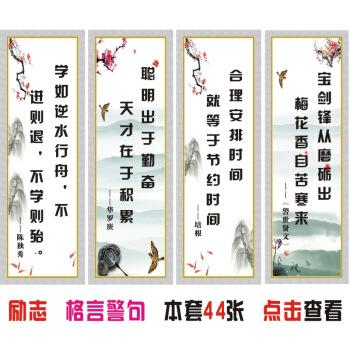
本文发布于:2023-04-12 03:13:49,感谢您对本站的认可!
本文链接:https://www.wtabcd.cn/zhishi/a/168124042943554.html
版权声明:本站内容均来自互联网,仅供演示用,请勿用于商业和其他非法用途。如果侵犯了您的权益请与我们联系,我们将在24小时内删除。
本文word下载地址:自制投影.doc
本文 PDF 下载地址:自制投影.pdf
| 留言与评论(共有 0 条评论) |